前回までのラズパイ
とりあえず初期設定して動かせるところまで進めました。
今回はケースの組み立てと、付属ファンでCPU温度が下がるかどうか確認してみます。
購入したのは以下のケース。
ヒートシンク、CPUファン、電源がセットになって2,000円程度コスパ最強。
ま、ワイは電源あるから「電源無しモデル」買ったんやけどw
Raspbery Pi 4 専用ケース
ラズパイ本体の箱と比べてちょっと大きいくらいです。
梱包がコンパクトで良いですね。

同梱物
- ケース
- CPUファン
- ヒートシンク
- 説明書

ケース
アクリル製で質感は大変良いです。
保護シールがちゃんと貼ってあります。

▼なんと9層構造になっています。

▼ケースの固定は付属のネジとボルト

▼ゴム脚も付属しています

CPUファン
サイズは約3cm×3cm。
ラズパイのGPIOのピンから電気をもらいます。

ヒートシンク
CPU、メモリ、よく分からんICチップ2つに固定します。
裏面に両面テープが付いてます。

AC電源付きモデルを購入した場合はACアダプターも付属してきます。
付属品を確認できたら早速組み立てていきましょう。
ケース組み立て
説明書が分かりやすいので苦労しません。
ケースを1段づつ積み上げて組み立てていきます。
途中、ヒートシンクをくっつけるのですが・・・
▼せっかくなのでCPUグリス「MX-4」を使用

▼ヒートシンクの両面テープを剥がして脱脂をします

▼グリス量は米粒程度。う〇こ盛りですw

▼CPU以外のヒートシンクは両面テープで固定しました

▼CPUファンを付けーの

ファンのシールがラズパイ本体側に向くように固定してください。
上記の画像のようにケース内側方向へシールが向きます。
これで風の方向はケース外側から基盤側へ流れるようになります。
▼CPUの電源はGPIOから取得する

説明書の通り、「5V」または「3.3V」から電源を取ります。
▼3.3Vで充分に冷えます。

赤線(+)は①の3V3 powerへ。
黒線(−)は⑥のGroundへ接続します。
▼【参考】GPIOヘッダーのピン配置
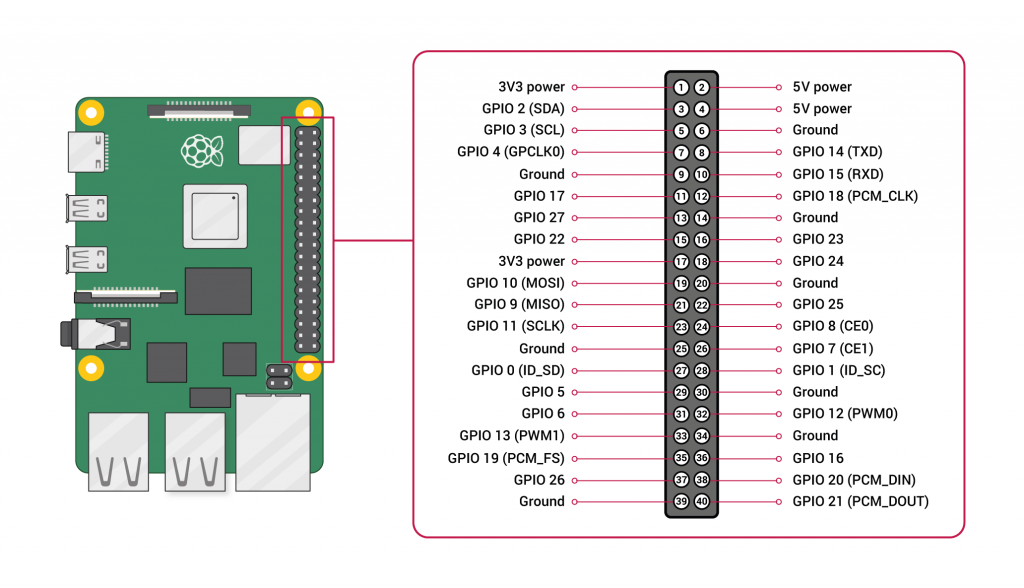
▼最後にゴム脚を付けーの

▼完成!

ケースのサイズはおおよそ縦7.0cm×横9.5cm×高3.5cmになりました。
重さは約140gです。
ケース外観を確認
前面側は各インターフェースに大きな隙間があります。
エアフローを考えると、CPUファンからの排気はこの隙間から排出されそうです。

▼側面は多少隙間はありますが、基盤内部とはケース内部で隔絶されています。

▼底部はmicroSDカードスロットにアクセスできるようになっています

▼CPUファンの配線はギリギリ内部を通せます

CPUファンはよく冷えるのか
前回、CPU温度はアイドル時で約「55℃」近い状態でした。
ケース&CPUファンはCPU温度を下げることができるのか?
アイドル時のCPU温度
CPUの温度計測コマンドは前回と同様です。
$ vcgencmd measure_temp▼アイドル時は「41℃」前後と良く冷えています!
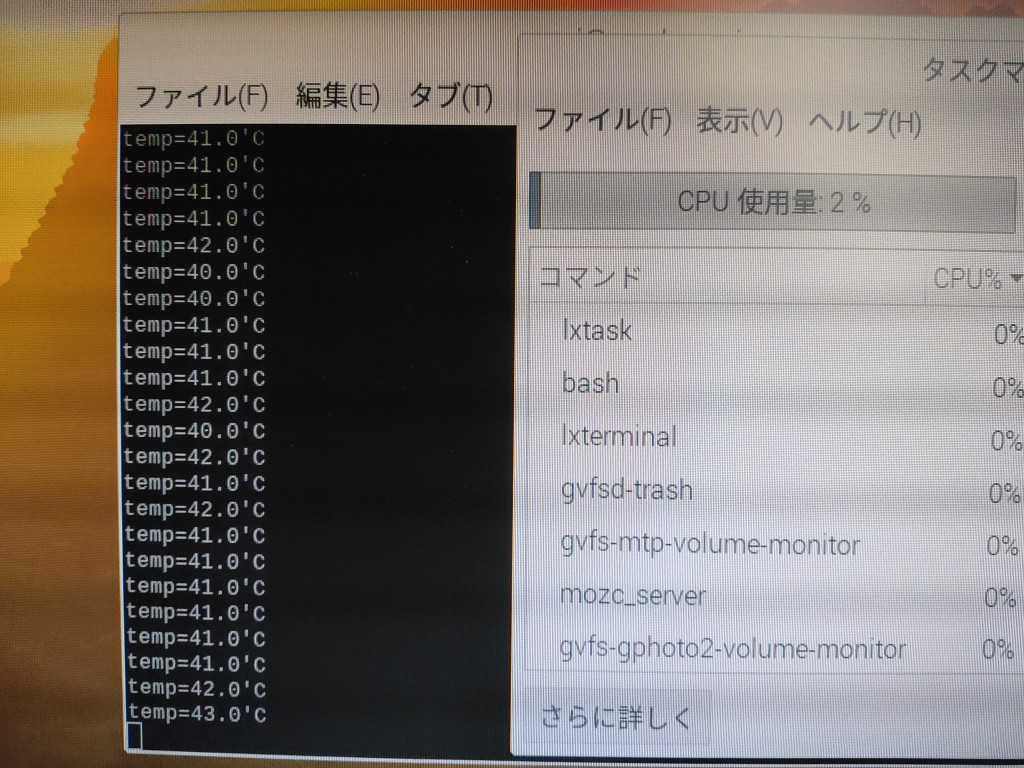
負荷時のCPU温度
CPUに負荷をかけるためのコマンドは以下の通りです。
$ openssl speed -multi 4▼CPU負荷時は「61℃」前後となりました。許容範囲内です。
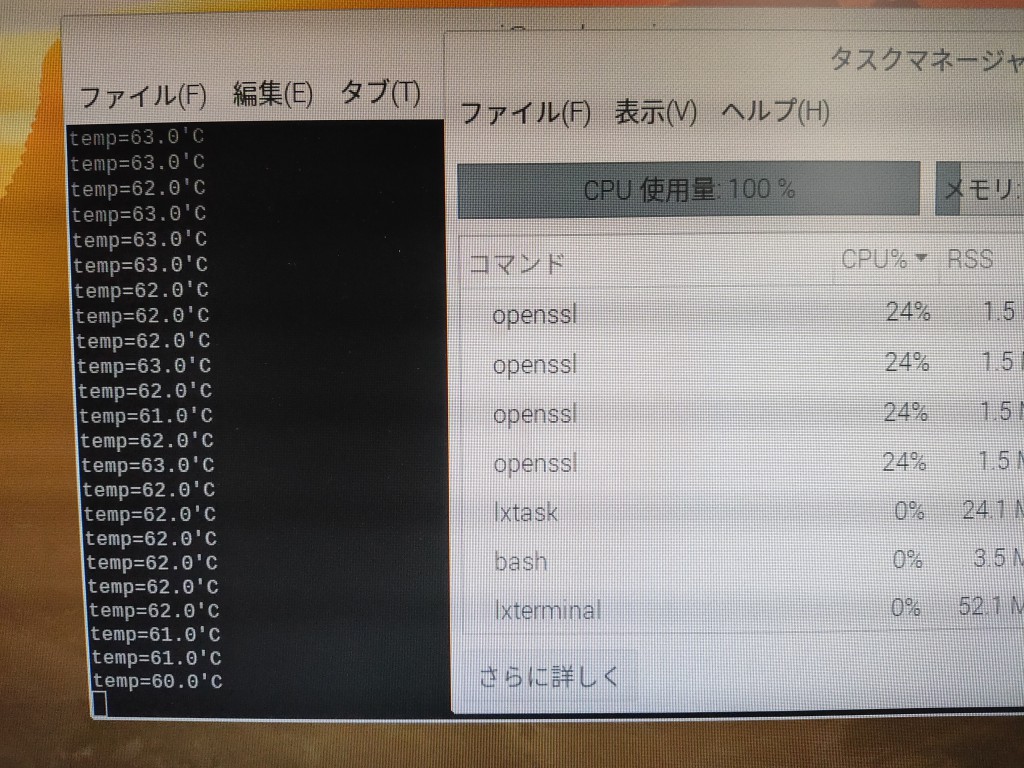
まとめ
アイドル時でもCPUファンが有ると「10℃以上冷える」ことが確認できました。
CPUファンは必須と言って良いでしょう。
| 温度一覧 | CPUファン無し | CPUファン有り |
| CPUアイドル時 | 55℃ | 41℃ |
| CPU負荷時 | - ※ | 61℃ |
※CPUファン無しの負荷時の温度が「-」なのは壊す勇気が無かったからですwww
Pi 4はだいたいCPU温度が85℃近くで自動的にサーマルスロットリングが発動し、CPUのクロック数が1.5GHzから1GHz、最終的に750MHzまで落ちる模様です。
試してはいませんが、CPUファン無しで負荷をかけると環境によってはサーマルスロットリングが発動し、本来の性能を発揮できない可能性があります。
結論:ラズパイ4にはCPUファンが必須!
次回は動画は閲覧できるかどうか、ゲームはできるかどうかを予定しています。





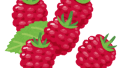
コメント